版本控制,git,Github
1. 推荐视频
2. 版本控制系统的分类
2.1. 本地版本控制系统
单机运行,使维护文件版本的操作工具化
2.2. 集中化的版本控制系统
联网运行,支持多人协作开发,性能差,用户体验不好
svn:基于差异的版本控制,存储的是一组基本文件和每个文件随时间逐步累积的差异。
2.3. 分布式版本控制系统
联网运行,支持多人协作开发,性能优秀,用户体验好
git:在原有文件版本的基础上重新生成一份新文件,类似于备份。没有文件没有修改,git不再重新存储该文件,而是保留一个链接指向之前存储的文件。
3. 创建项目
在github上新建项目
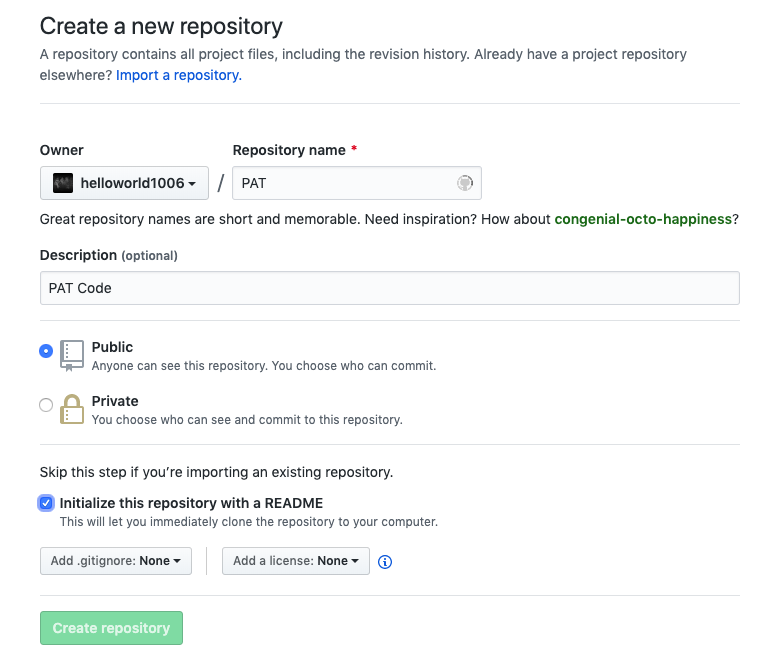
4. 克隆项目
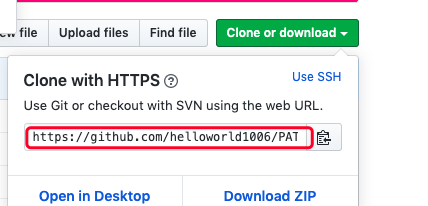
复制项目地址
选取存储本地文件的文件夹github
输入git clone url
1 | cd github |
这样github文件夹下就会自动新建一个PAT文件夹
5. 提交
1 | cd PAT |
把需上传的资料复制到文件夹下
1 | git add . |
提交文件
1 | git commit -m "提交信息" |
输入
1 | git push -u origin master |
然后进入里的github页面,刷新下页面就会显示你的项目
6. 使用token
2021年8月13日,git不再支持密码方式验证,而是建议使用token
1 | remote: Support for password authentication was removed on August 13, 2021. Please use a personal access token instead. |
6.1. 创建token
打开Github,在个人设置页面,找到【Setting】,然后打开找到【Devloper Settting】,选择个人访问令牌【Personal access tokens】,然后选中生成令牌【Generate new token】。选择要授予此令牌token的权限。然后,点击【Generate token】生成令牌。
记得保存好token!!!
6.2. 克隆下来的项目修改config
打开文件夹中的.git/config 文件,修改【remote “origin”】中的url为https://【token】@github.com/【username】/【repository】.git
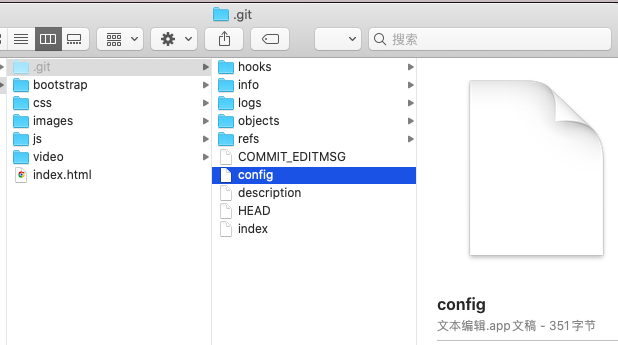
6.3. 新建文件夹上传到GitHub
1 | mkdir project |
7. 取消暂存文件
1 | git reset HEAD 文件名 |
8. 历史记录
1 | git log |
%h 提交的简写哈希值
%an 作者名字
%ar 作者修订日期
%s 提交说明
8.1. 回退到指定版本
1 | git reset --hard <CommitID> |
8.2. 切换到最新版本
1 | 旧版本中查看命令操作的历史 |
9. 分支
9.1. 创建分支
1 | git checkout -b 分支名 |
9.2. 选定当前分支
1 | git checkout 分支名 |
9.3. 删除分支
1 | git branch -d 分支名 |
9.4. 重命名分支
1 | git branch -m master main |
9.5. 查看分支
1 | git branch |
9.6. 查看远程分支
1 | git remote show origin |
9.7. 拉取远程分支代码
1 | git pull |
10. 拒绝更新
因为当前分支的最新提交落后于其对应的远程分支,所以先从远程库fetch到更新再和本地库合并,之后就可以git push操作了
1 | git fetch origin |